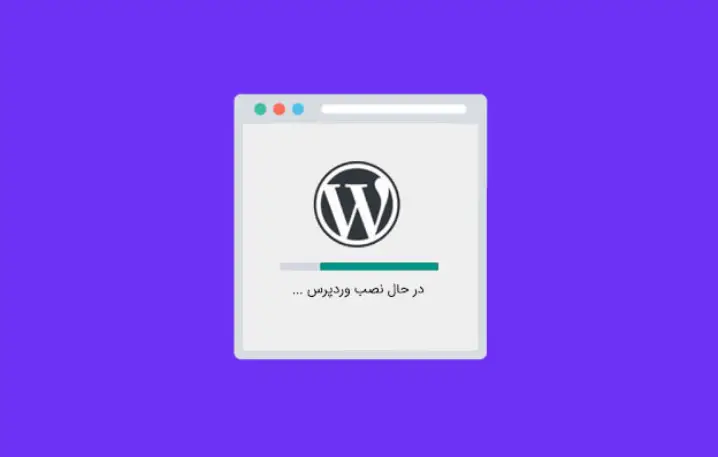
آموزش کامل، گامبهگام و بدون نیاز به دانش برنامهنویسی
راهاندازی سایت با وردپرس یکی از سریعترین و محبوبترین روشهای ساخت سایت است. اگر هاست تهیه کردهاید و میخواهید سایت خود را راهاندازی کنید، در این مقاله یاد میگیرید چطور وردپرس را روی دو کنترلپنل رایج یعنی cPanel و DirectAdmin نصب کنید.
قبل از شروع نصب، مطمئن شوید که:
یک هاست لینوکسی فعال با کنترلپنل cPanel یا DirectAdmin دارید
یک دامنه متصل به هاست در اختیار شماست
آخرین نسخه وردپرس را از wordpress.org دانلود کردهاید

وارد هاست cPanel شوید: yourdomain.com/cpanel
از منوی File Manager به مسیر public_html بروید
فایل zip وردپرس را آپلود کرده و گزینه Extract را بزنید
در صورت وجود پوشه wordpress، محتویات آن را به public_html منتقل کنید
به بخش MySQL Databases بروید
یک دیتابیس جدید بسازید
یک یوزر ایجاد کرده و به دیتابیس متصل کنید
گزینه All Privileges را فعال کنید
مرورگر را باز کنید و دامنه خود را وارد کنید
صفحه نصب وردپرس باز میشود – روی “بزن بریم!” کلیک کنید
اطلاعات دیتابیس را وارد و روی “اجرای نصب” کلیک کنید
مشخصات ورود به وردپرس (یوزرنیم، پسورد، عنوان سایت) را وارد کرده و نصب را تکمیل کنید
✅ اکنون وردپرس روی هاست cPanel شما نصب شده است.

وارد هاست دایرکتادمین شوید: yourdomain.com:2222
به مسیر File Manager > domains > yourdomain.com > public_html بروید
فایل وردپرس را آپلود و Extract کنید
اگر در پوشه wordpress است، فایلها را به public_html منتقل کنید
از داشبورد دایرکتادمین، وارد بخش MySQL Management شوید
روی Create new Database کلیک کرده و نام دیتابیس، یوزر و رمز عبور را وارد کنید
اطلاعات را ذخیره کنید – در مرحله نصب وردپرس به آن نیاز دارید
مرورگر را باز کرده و دامنه را وارد کنید
مراحل نصب وردپرس همانند cPanel است
اطلاعات دیتابیس را وارد کرده، تنظیمات سایت را انجام دهید
روی “راهاندازی وردپرس” کلیک کنید
✅ حالا سایت وردپرس شما روی هاست DirectAdmin راهاندازی شده!
آدرس ورود به مدیریت سایت: yourdomain.com/wp-admin
قالب دلخواه را نصب و فعال کنید
افزونههای ضروری مانند Yoast SEO، Wordfence Security و WPForms را نصب کنید
از بخش تنظیمات، پیوندهای یکتا را روی نام نوشته قرار دهید
فرقی نمیکند هاست شما از cPanel استفاده کند یا DirectAdmin، با طی همین مراحل ساده میتوانید وردپرس را به راحتی نصب کرده و سایت حرفهای خود را راهاندازی کنید.
تیم طاووس طرح آماده است تا نصب و راهاندازی وردپرس شما را بهصورت کامل انجام دهد.
💬 برای دریافت مشاوره رایگان، با ما تماس بگیرید.
چقدر این مقاله مفید بود؟
روی یک ستاره کلیک کنید و امتیاز دهید!
میانگین امتیاز ۴.۸ / ۵. تعداد آرا: ۱۰۱۴
تا الان امتیازی ثبت نشده! اولین نفری باشید که به این مقاله امتیاز می دهید.
4 پاسخ
ویدیو آموزش نصب وردپرس رو هم بذارید لطفا
سلام، به زودی قرار خواهیم داد.
سلام خدمت شما
بنده در ست کردن dns و دامنه به مشکل خوردم باید چیکار کنم؟ هم هاست خریدم هم دامنه
ممنوندمیشم سریع پاسخ بدید
سلام دوست عزیز، برای حل راحت تر این مشکل به پشتیبانی هاست خود اطلاع دهید مشکل را پیگیری میکنند.